安装系统总,安装系统启动盘制作
安装系统全攻略:从准备到完成,一步到位
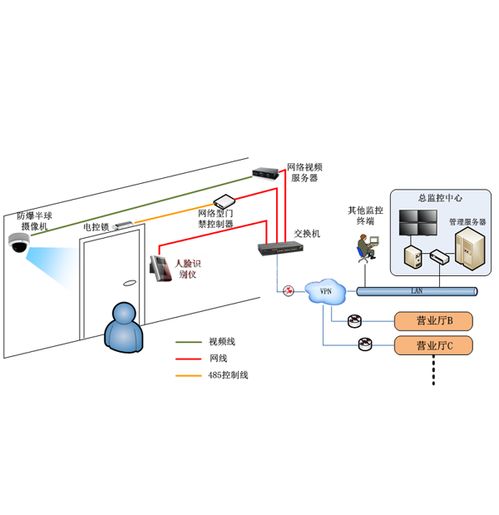
一、准备工作
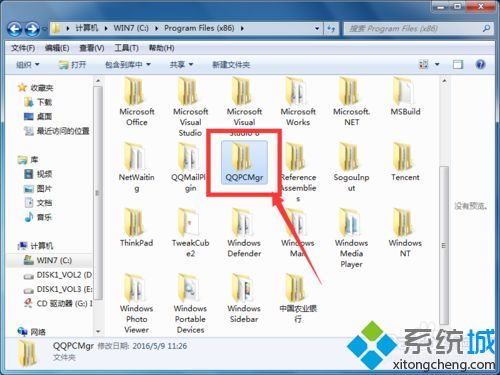
在开始安装系统之前,我们需要做好以下准备工作:
准备安装盘或U盘:将操作系统镜像文件烧录到U盘或光盘上,以便在安装过程中使用。
备份重要数据:在安装系统之前,请确保将重要数据备份到安全的地方,以免在安装过程中丢失。
关闭不必要的硬件设备:在安装过程中,关闭无线网卡、蓝牙等不必要的硬件设备,以免干扰安装过程。
二、制作启动盘
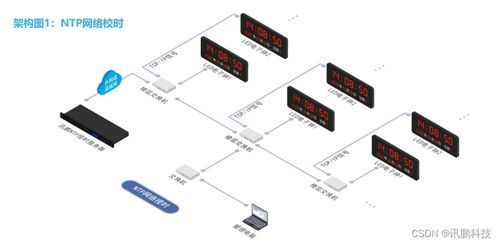
在安装系统之前,我们需要将操作系统镜像文件烧录到U盘或光盘上,制作成启动盘。以下以Windows系统为例,介绍制作启动盘的方法:
下载制作工具:从官方网站下载制作工具,如Windows Media Creation Tool。
运行制作工具:双击运行下载的制作工具,选择“创建安装介质”。
选择操作系统版本:在弹出的窗口中选择要安装的操作系统版本。
选择介质类型:选择U盘或ISO文件。
开始制作:点击“下一步”,等待制作完成。
三、设置BIOS

在安装系统之前,我们需要设置BIOS,使电脑从U盘启动。以下以华硕主板为例,介绍设置BIOS的方法:
重启电脑:在制作好启动盘后,重启电脑。
进入BIOS:在启动过程中,按下F2键进入BIOS设置。
选择启动顺序:在BIOS设置中,找到“Boot”选项,将其设置为从U盘启动。
保存并退出:设置完成后,按F10键保存并退出BIOS。
四、安装系统

在设置好BIOS后,电脑将自动从U盘启动,进入安装界面。以下以Windows 10为例,介绍安装系统的过程:
选择安装类型:在安装界面,选择“自定义:仅安装Windows(高级)”。
选择分区:在分区列表中,选择要安装系统的分区,然后点击“下一步”。
格式化分区:选择“格式化”选项,将分区格式化为NTFS格式。
开始安装:点击“下一步”,等待系统安装完成。
五、激活系统
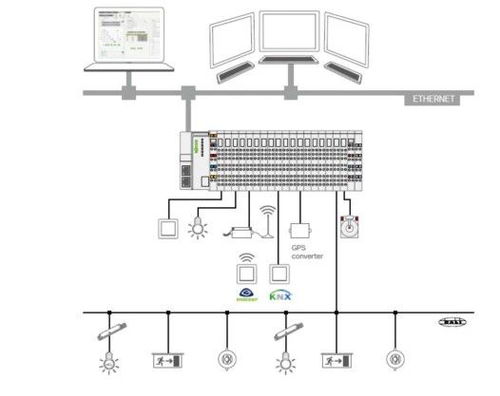
在安装完成后,我们需要激活系统,以确保系统正常使用。以下以Windows 10为例,介绍激活系统的过程:
打开设置:点击“开始”菜单,选择“设置”。
选择“更新与安全”:在设置窗口中,选择“更新与安全”。
选择“激活”:在“更新与安全”窗口中,选择“激活”。
输入产品密钥:在激活窗口中,输入购买时获得的产品密钥。
完成激活:点击“激活”按钮,等待系统激活完成。
通过以上步骤,您已经成功安装并
